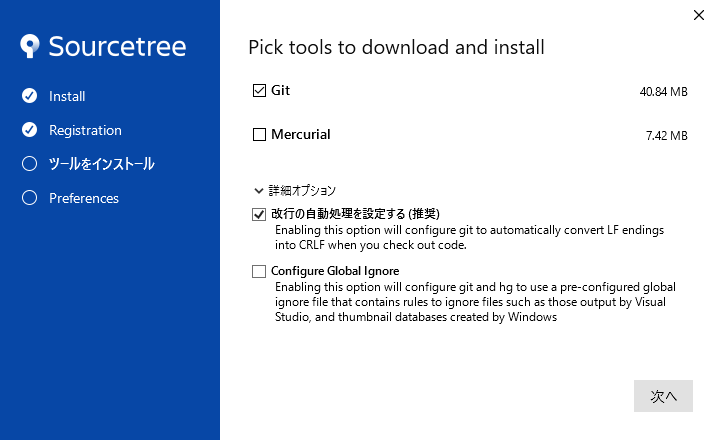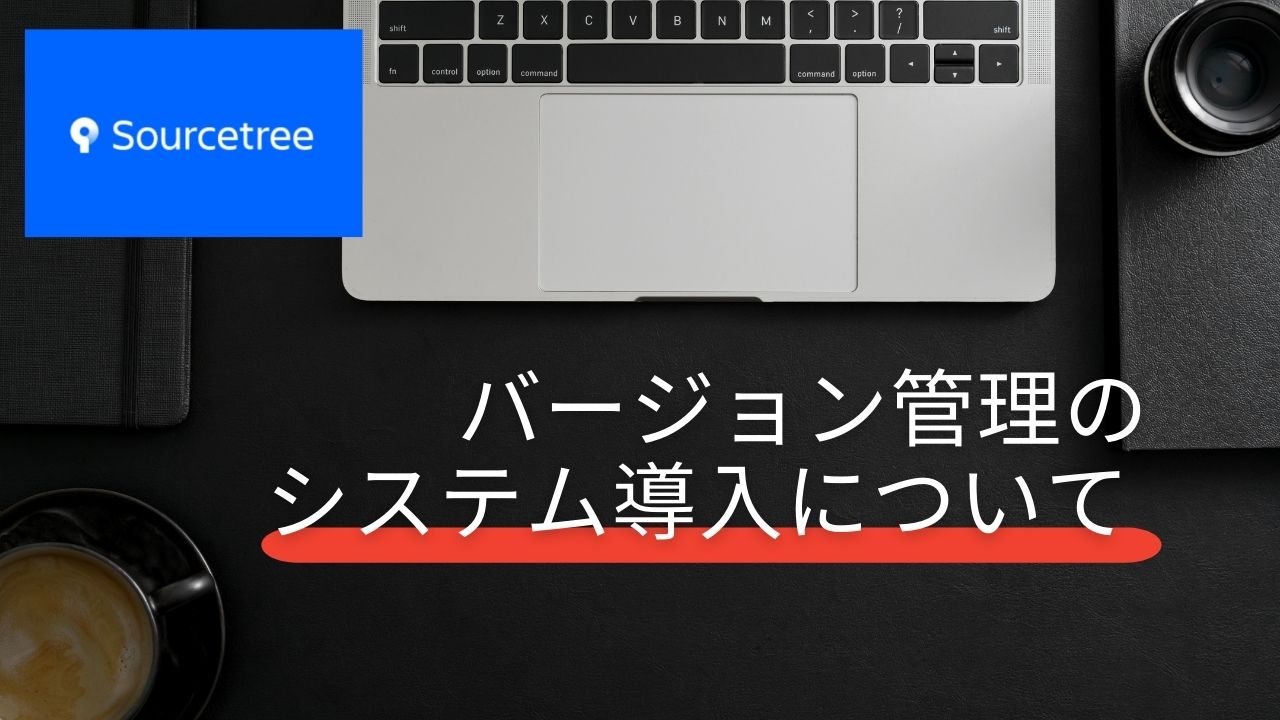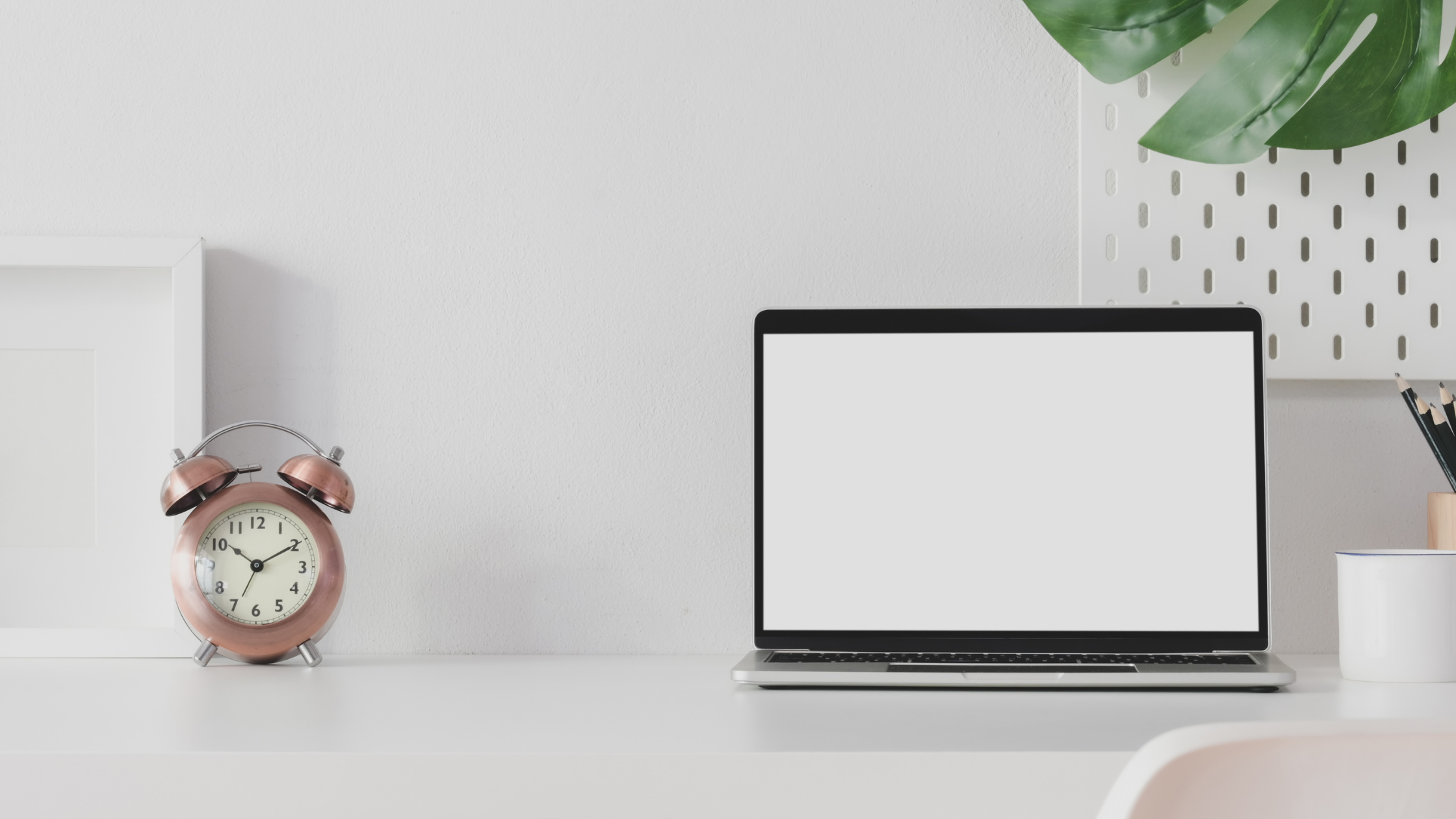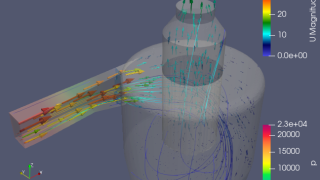SouceTreeの初期設定と使い方について
Gitをコマンドプラントで操作せずに管理できるSouceTreeの導入について説明します。
SourceTreeは、Atlassian社が提供する無料のGitクライアント用ソフトであり、まだGitを使った事がない人はSourceTreeから使い始める事を強くお勧めします。
私も初めはGitを使うのを躊躇っていましたが、このSourceTreeがGUIで操作できるのを知り、個人でも使ってます。1人でも充分変更管理が出来るのでとても便利です。
コマンド間違いもなくすぐに導入できる
なんと言ってもSourceTreeを使うことで、リポジトリ(←管理するデータ群の単位)の操作を視覚的に行うことができるのが最大の魅力です。もちろんGitの経験がある人は、何も問題なく導入出来ると思いますが、全く知らない状態でも、そもそもコマンドの知識を覚えなくても良いのでプログラミングや文章管理をしたい人はすぐにでもインストールした方が良いですね。
Bitbucketのアカウント作成を行う
まずBitbucketのサイトにアクセスして、アカウントの作成をする必要があります。
下のURLからアカウント作成ページにアクセスして、メールアドレス、氏名、パスワードを入力してサインナップを押してください。
※アカウント作成は、googleなどの自動ログイン機能で作成しないことをおススメします。後ほどのSourceTreeの設定でログインできないことがあるため、面倒ですが入力欄に記入してアカウント作成をしてください。
https://bitbucket.org/account/signup/
Bitbucketアカウント作成ページ

この時に登録で使用したアカウントとパスワードは、SourceTreeの設定時に使用するのでメモ帳にメモしておいて保管してください。
SourceTreeのインストール
さっそくSourceTreeをインストールしてみます。まずは、下のリンク先の公式サイトのトップページから、ご自分の環境に合ったインストーラーをダウンロードして下さい。
SourceTree公式サイト
https://www.sourcetreeapp.com/
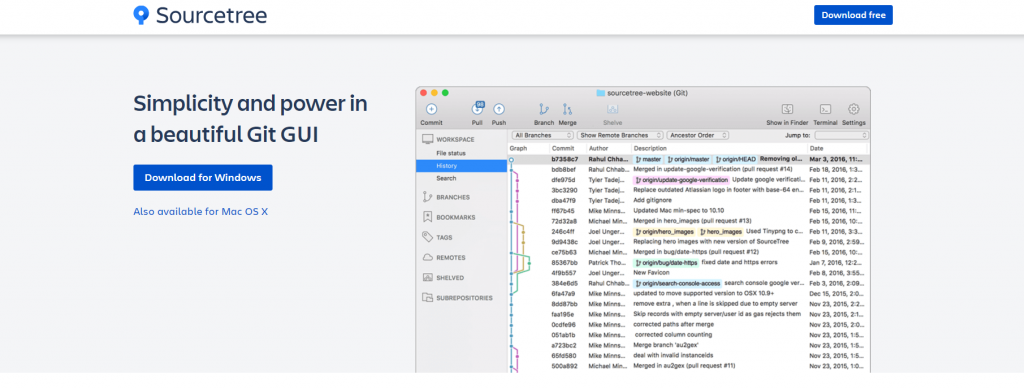
デンブロクでは、Windows環境でのインストール方法について解説します。みなみにMacOSの場合は、zipファイルを解凍し、そのファイルを「アプリケーションフォルダ」に入れるだけです。
インストール中に「Bitbucket server」と「Bitbucket」の選択をしないといけない場合、「Bitbucket」を選択すればOKです。
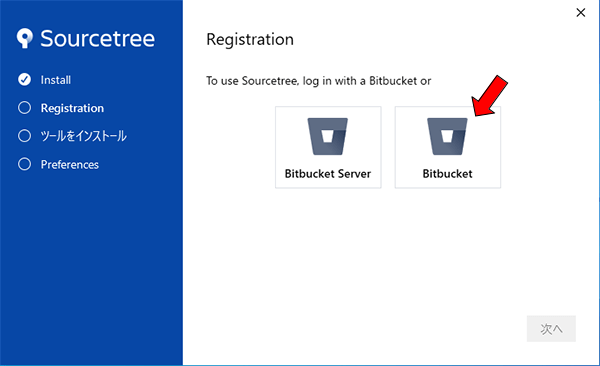
さらにインストール画面では“Git”を選択してください。